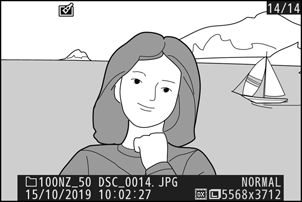Google Translate
BU HİZMETTE GOOGLE TARAFINDAN GERÇEKLEŞTİRİLEN ÇEVİRİLER BULUNABİLİR. GOOGLE, ÇEVİRİLERLE İLGİLİ DOĞRULUK VE GÜVENİLİRLİK GARANTİLERİ DAHİL OLMAK ÜZERE AÇIK VEYA ZIMNİ TÜM GARANTİLERİ VE TÜM TİCARİ ELVERİŞLİLİK, BELİRLİ BİR AMACA UYGUNLUK VE HAK İHLALİNDE BULUNULMAMASI ZIMNİ GARANTİLERİNİ REDDEDER.
Nikon Corporation (aşağıda “Nikon” olarak anılmaktadır) başvuru kaynakları, Google Translate tarafından işletilen çeviri yazılımı kullanılarak size kolaylık sağlamak üzere çevrilmiştir. Doğru bir çeviri sağlamak için makul seviyede çaba gösterilmiştir ancak hiçbir otomatik çeviri mükemmel değildir ya da insan çevirmenlerin yerini almak üzere tasarlanmamıştır. Çeviriler, Nikon’un başvuru kaynaklarının kullanıcılarına bir hizmet olarak sağlanmaktadır ve “olduğu gibi” sağlanır. İngilizceden herhangi bir dile yapılan tüm çevirilerin doğruluğu, güvenilirliği veya doğruluğu konusunda açık veya zımni hiçbir garanti verilmez. Bazı içerikler (resimler, videolar, Flash vb. gibi), çeviri yazılımının sınırlamaları nedeniyle doğru çevrilmemiş olabilir.
Resmi metin, başvuru kaynaklarının İngilizce versiyonudur. Çeviride oluşturulan hiçbir tutarsızlık veya farklılık bağlayıcı değildir ve mevzuata uyum veya yargı hükümleri açısından hukuki bir etkisi yoktur. Çevrilen başvuru kaynaklarında bulunan bilgilerin doğruluğu ile ilgili herhangi bir sorunuz varsa, kaynakların resmi versiyonu olan İngilizce versiyonuna başvurun.
NEF ( RAW ) İşleme
G düğmesi U N (rötuş menüsü)
NEF ( RAW ) fotoğrafları JPEG gibi diğer formatlara dönüştürmek için “ NEF ( RAW ) işleme” kullanılır. NEF ( RAW ) fotoğrafların JPEG kopyalarını fotoğraf makinesinde oluşturmak için aşağıdaki adımları izleyin.
-
NEF ( RAW ) işlemeyi seçin.
Rötuş menüsünde NEF ( RAW ) işlemeyi vurgulayın ve 2 basın.
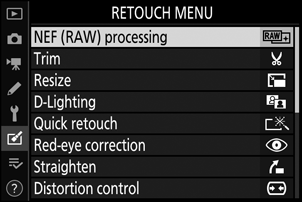
-
Resimlerin nasıl seçileceğini seçin.
Aşağıdaki seçenekler arasından seçim yapın:
- Resim(ler)i seç : Bir veya daha fazla resmi manuel olarak seçin.
- Tarih seç : Seçilen tarihlerde çekilen tüm NEF ( RAW ) görüntülerin JPEG kopyalarını oluşturun.
- Tüm resimleri seç : Bellek kartındaki tüm NEF ( RAW ) resimlerin JPEG kopyalarını oluşturun (4. Adıma geçin).
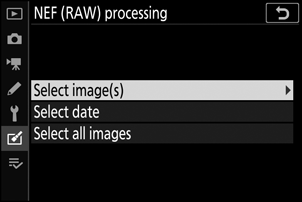
-
Fotoğrafları seçin.
2. Adımda Resim(ler)i seç seçeneğini belirlerseniz, yalnızca bu fotoğraf makinesiyle oluşturulan NEF ( RAW ) resimleri listeleyen bir resim seçimi iletişim kutusu görüntülenecektir. Çoklu seçiciyi kullanarak görüntüleri vurgulayın ve seçmek veya seçimi kaldırmak için W düğmesine dokunun; seçilen resimler bir L simgesiyle gösterilir. Vurgulanan görüntüyü tam ekran görüntülemek için X düğmesine dokunun ve basılı tutun. Seçiminiz tamamlandığında 4. Adıma geçmek için J tuşuna basın.
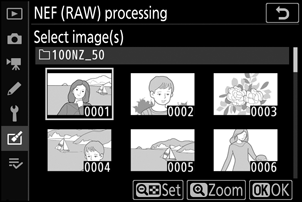
2. Adımda Tarihi seç seçeneğini belirlerseniz bir tarih listesi görüntülenecektir. Çoklu seçiciyi kullanarak tarihleri vurgulayın ve seçmek veya seçimi kaldırmak için 2 basın. Seçilen tarihlerde çekilen tüm NEF ( RAW ) resimleri seçmek için J düğmesine basın ve 4. Adıma geçin.
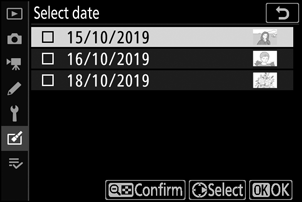
-
JPEG kopyaları için ayarları seçin.
Aşağıda listelenen ayarları yapın veya fotoğraf çekildiğinde geçerli olan ayarı kullanmak için Orijinal'i (varsa) seçin (orijinal ayarlar önizlemenin altında listelenmiştir). Pozlama telafisinin yalnızca −2 ile +2 EV arasındaki değerlere ayarlanabileceğini unutmayın.
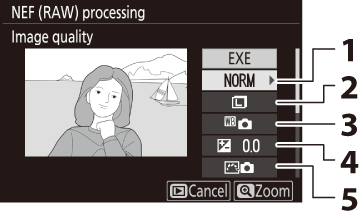
- Görüntü kalitesi ( 0 Görüntü Kalitesi )
- Resim boyutu ( 0 Resim Boyutu )
- Beyaz dengesi ( 0 Beyaz Dengesi , Beyaz Dengesi )
- Pozlama telafisi ( 0 E (Pozlama Telafisi) Düğmesi )
- Picture Control Ayarla ( 0 Picture Control Ayarla , Picture Control Ayarla )
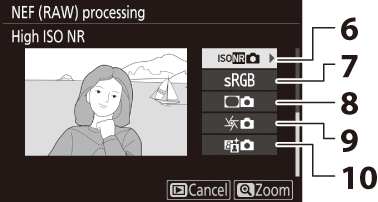
- Yüksek ISO KA ( 0 Yüksek ISO KA )
- Renk alanı ( 0 Renk Alanı )
- Vinyet kontrolü ( 0 Vinyet Kontrolü )
- Kırınım telafisi ( 0 Kırınım Telafisi )
- Etkin D-Lighting ( 0 Etkin D-Lighting )
-
Fotoğrafları kopyalayın.
Seçilen fotoğrafın JPEG kopyasını oluşturmak için EXE'yi vurgulayın ve J düğmesine basın (birden fazla fotoğraf seçilirse, bir onay iletişim kutusu görüntülenir; seçilen fotoğrafların JPEG kopyalarını oluşturmak için Evet'i vurgulayın ve J düğmesine basın). Fotoğrafları kopyalamadan çıkmak için K düğmesine basın.